Cách Sửa Lỗi Máy Tính Không Bật Được Bluetooth Đơn Giản, Tại Nhà
Cách Sửa Lỗi Máy Tính Không Bật Được Bluetooth Đơn Giản, Tại Nhà
Bluetooth là công nghệ kết nối không dây không thể thiếu trong thời đại số — từ việc kết nối tai nghe, chuột, bàn phím, điện thoại, cho đến truyền dữ liệu nhanh giữa các thiết bị. Tuy nhiên, đôi khi bạn bấm “Bật Bluetooth” mà… chẳng có gì xảy ra. Máy tính dửng dưng, Bluetooth “mất tích” trong danh sách thiết bị — một lỗi khiến nhiều người dùng bối rối.
Vấn đề “máy tính không bật được Bluetooth” không chỉ xuất hiện trên Windows 10, Windows 11 mà còn ở nhiều laptop đời cũ. Bài viết này của Trường Thịnh Group sẽ giúp bạn hiểu rõ nguyên nhân, tự sửa tại nhà chỉ trong vài phút, và nhận biết khi nào nên mang máy đến địa chỉ sửa máy tính uy tín để được kiểm tra chuyên sâu.

Hiểu rõ cơ chế hoạt động của Bluetooth trên máy tính
Trước khi bắt tay vào sửa lỗi, bạn cần hiểu cách Bluetooth hoạt động. Trên máy tính, Bluetooth được điều khiển bởi phần cứng (chip Bluetooth) và phần mềm điều khiển (driver Bluetooth). Khi một trong hai thành phần gặp lỗi — Bluetooth sẽ không bật được, không hoạt động hoặc không nhận thiết bị.
Bluetooth gồm 3 lớp chính:
- Lớp phần cứng: chip Bluetooth gắn liền trên bo mạch hoặc card WiFi.
- Lớp điều khiển (driver): phần mềm giúp Windows nhận diện Bluetooth.
- Lớp giao diện: biểu tượng hoặc mục “Bluetooth & Devices” trong Settings cho phép người dùng bật/tắt.
Nếu bất kỳ lớp nào gặp sự cố (ví dụ: driver lỗi, chip hỏng, Windows không nhận card), hệ thống sẽ không thể kích hoạt Bluetooth được.
Dấu hiệu cho thấy Bluetooth của bạn đang gặp lỗi
Dưới đây là những dấu hiệu điển hình mà người dùng hay gặp phải:
- Không tìm thấy biểu tượng Bluetooth trên thanh Taskbar.
- Trong Device Manager, Bluetooth bị ẩn hoặc có dấu chấm than vàng.
- Không bật được công tắc Bluetooth trong Settings.
- Bluetooth hiển thị “Turn on” nhưng không hoạt động.
- Laptop báo “Bluetooth driver not found” hoặc “Device cannot start (Code 10)”.
- Bluetooth không kết nối được với tai nghe hoặc chuột không dây.
Nếu bạn thấy một hoặc nhiều dấu hiệu trên, hãy bắt đầu theo các bước khắc phục đơn giản tại nhà dưới đây.
Tham khảo nội dung khác: Máy Tính Chạy Chậm Là Do Đâu? Cách Tự Tăng Tốc Hiệu Quả Ngay Tại Nhà
Nguyên nhân phổ biến khiến máy tính không bật được Bluetooth
Để sửa đúng, bạn cần biết “đâu là thủ phạm”. Dưới đây là 8 nguyên nhân phổ biến:
- Driver Bluetooth bị lỗi, hỏng hoặc chưa cài đặt.
- Windows Update gây xung đột hệ thống.
- Bluetooth bị vô hiệu hóa trong BIOS hoặc Device Manager.
- Dịch vụ Bluetooth Support Service bị tắt.
- Bluetooth adapter bị ngắt do tiết kiệm pin (Power Saving).
- Cài nhầm phần mềm điều khiển card WiFi không tương thích.
- Bluetooth bị ẩn trong giao diện Windows do lỗi registry.
- Phần cứng Bluetooth hỏng hoặc card WiFi không hỗ trợ Bluetooth.
7 cách sửa lỗi Bluetooth không bật được – đơn giản tại nhà
Cách 1: Kiểm tra công tắc Bluetooth trên Windows
- Vào Start → Settings → Bluetooth & Devices.
- Kiểm tra nút “Bluetooth” có thể bật lên được không.
- Nếu không có, hãy chọn Device Manager → View → Show Hidden Devices.
Nếu mục Bluetooth bị ẩn hoặc xám, khả năng cao là driver chưa hoạt động → chuyển sang cách 2.
Cách 2: Cập nhật hoặc cài lại driver Bluetooth
- Nhấn Windows + X → Device Manager.
- Tìm mục Bluetooth → click chuột phải → Update driver.
- Chọn Search automatically for drivers để Windows tự tải.
- Nếu không hiệu quả, gỡ cài đặt driver (Uninstall) rồi khởi động lại máy.
Mẹo:
- Bạn có thể vào trang chủ hãng laptop (Dell, Asus, HP, Lenovo) để tải driver Bluetooth chính hãng – tránh lỗi tương thích.
- Nếu Bluetooth không hoạt động do driver lỗi, việc này có thể giúp khôi phục lại hoàn toàn.
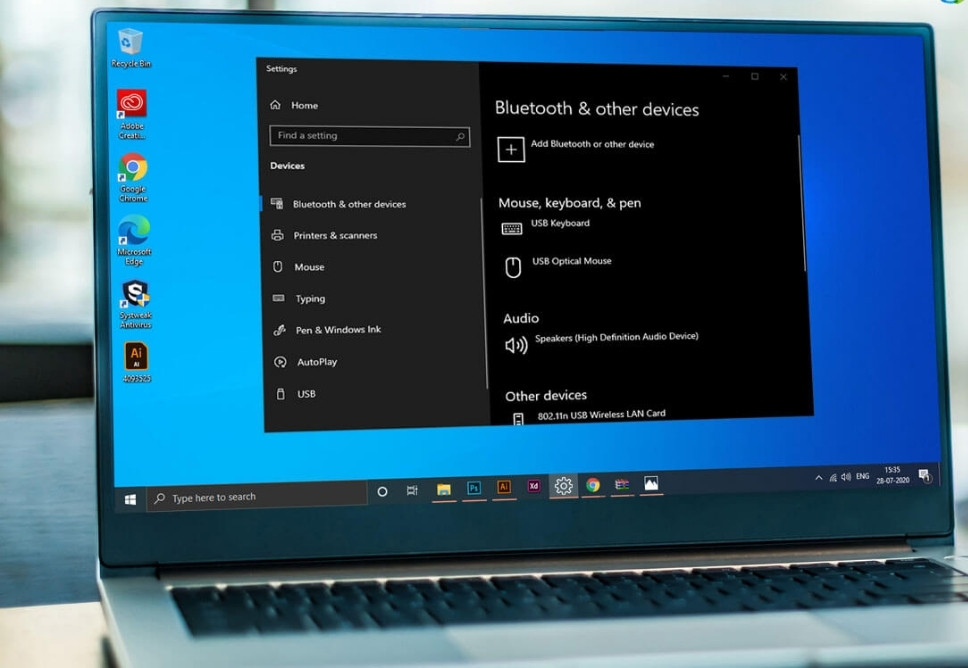
Cách 3: Bật Bluetooth trong Device Manager
Đôi khi Bluetooth bị Disable do người dùng hoặc hệ thống:
- Mở Device Manager
- Mở mục Bluetooth → chọn Enable device
- Nếu vẫn không bật được, hãy kiểm tra trong phần Network Adapters xem có mục “Intel Wireless Bluetooth” hay không.
Cách 4: Kiểm tra Bluetooth Support Service
- Nhấn Windows + R → gõ services.msc → Enter.
- Tìm Bluetooth Support Service.
- Chuột phải → Properties → chọn “Automatic” → nhấn Start.
- Khởi động lại máy.
Đây là dịch vụ nền bắt buộc để Bluetooth có thể hoạt động. Nếu bị tắt, hệ thống không thể khởi động mô-đun Bluetooth.
Cách 5: Kiểm tra BIOS hoặc công tắc phần cứng
Một số dòng laptop (như HP hoặc Dell) có công tắc bật/tắt Bluetooth/WiFi hoặc phím nóng (Fn + F2, Fn + F3…).
Ngoài ra, Bluetooth cũng có thể bị tắt trong BIOS Setup.
- Khởi động máy → nhấn F2 hoặc DEL → chọn Advanced → Wireless Settings.
- Bật “Bluetooth” nếu đang ở trạng thái “Disabled”.
Cách 6: Sửa lỗi Bluetooth bằng Troubleshooter
- Vào Settings → System → Troubleshoot → Other Troubleshooters.
- Chọn Bluetooth → Run.
- Windows sẽ tự động phát hiện và sửa các lỗi phổ biến (driver, kết nối, dịch vụ).
Công cụ này được đánh giá là hiệu quả trong 70% trường hợp lỗi không bật được Bluetooth.
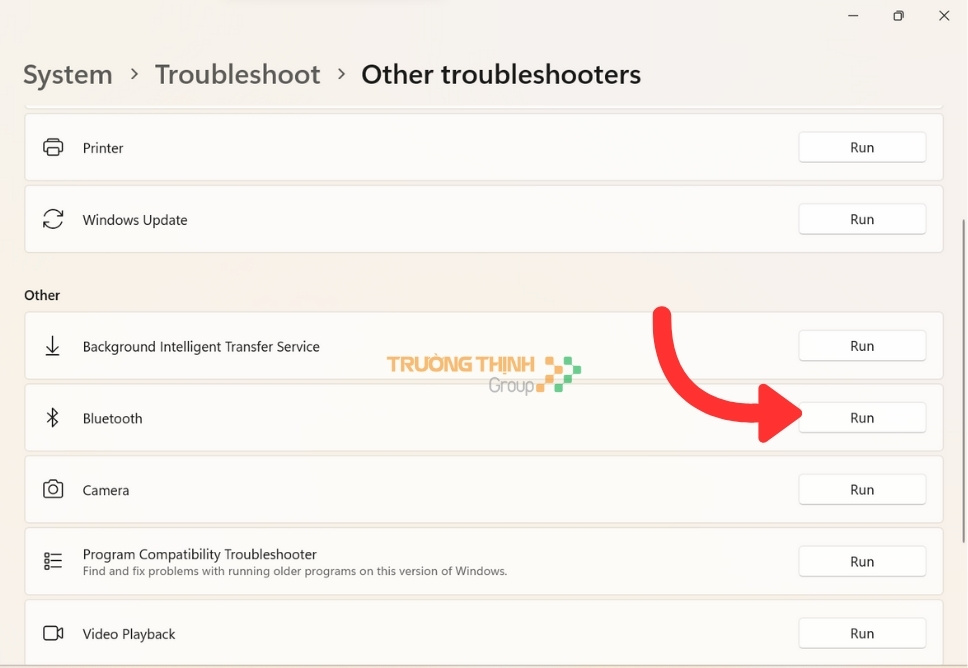
Cách 7: Kiểm tra phần cứng Bluetooth
Nếu tất cả bước trên đều không hiệu quả:
- Có thể card Bluetooth hoặc card WiFi tích hợp bị hỏng.
- Cắm USB Bluetooth Adapter rời để thử kết nối lại.
- Nếu vẫn lỗi, bạn nên mang máy đến địa chỉ sửa máy tính uy tín để kỹ thuật viên kiểm tra phần cứng.
Các tình huống thực tế và cách xử lý nhanh
Tình huống 1:
Bluetooth bật lên rồi tự tắt sau vài giây → Nguyên nhân: Lỗi nguồn hoặc xung đột driver. Cập nhật driver và tắt chế độ tiết kiệm điện trong Power Management.
Tình huống 2:
Bluetooth có biểu tượng nhưng không kết nối được với tai nghe → Do cache Bluetooth đầy. Hãy Remove device → Add device lại.
Tình huống 3:
Không thấy mục Bluetooth trong Device Manager → Có thể card Bluetooth bị hỏng. Dùng USB Bluetooth Adapter để thử.
Lưu ý khi tự sửa lỗi tại nhà
- Luôn tạo điểm khôi phục (System Restore) trước khi can thiệp sâu vào driver.
- Không cài đặt cùng lúc nhiều phần mềm điều khiển Bluetooth.
- Tránh tải driver từ website không rõ nguồn gốc.
- Nếu bạn dùng laptop văn phòng, hãy kiểm tra xem IT có khóa Bluetooth bằng chính sách quản trị (Group Policy) không.

Câu hỏi thường gặp (FAQ)
1. Bluetooth trên máy tính có bị ảnh hưởng bởi virus hoặc phần mềm độc hại không?
→ Có. Một số malware hoặc phần mềm tối ưu hóa giả mạo có thể vô hiệu hóa driver Bluetooth hoặc dịch vụ liên quan. Nên quét toàn bộ hệ thống bằng phần mềm diệt virus uy tín.
2. Có thể dùng Bluetooth trên máy tính mà không cần adapter rời không?
→ Được, nếu bo mạch chủ hoặc card WiFi của máy bạn có tích hợp chip Bluetooth. Với PC đời cũ, cần dùng USB Bluetooth Adapter để kích hoạt.
3. Bluetooth hoạt động nhưng không truyền được file thì nguyên nhân là gì?
→ Nguyên nhân thường do giới hạn quyền truy cập hoặc lỗi cấu hình “Receive Files”. Bạn nên bật lại mục “Allow Bluetooth devices to send files to this computer” trong Control Panel.
4. Làm sao để kiểm tra card Bluetooth có hoạt động ổn định sau khi sửa lỗi?
→ Bạn có thể dùng tổ hợp Windows + X → Device Manager → Bluetooth → Properties, chọn tab “Events” để xem nhật ký hoạt động và kiểm tra xem driver đã khởi động bình thường chưa.
5. Khi cài lại Windows, Bluetooth có bị mất không và làm sao khôi phục?
→ Có thể bị mất nếu Windows chưa tự nhận driver. Chỉ cần tải lại driver Bluetooth chính hãng từ website của hãng laptop (Dell, HP, Asus, Lenovo…) là Bluetooth sẽ hoạt động bình thường trở lại.
Tự tin khắc phục máy tính không bật được Bluetooth một các dễ dàng
Lỗi máy tính không bật được Bluetooth tưởng phức tạp nhưng hoàn toàn có thể tự khắc phục tại nhà nếu bạn hiểu đúng nguyên nhân và thực hiện theo từng bước. Nếu bạn đã thử mà Bluetooth vẫn “ngoan cố”, hãy để địa chi sửa máy tính giá rẻ TPHCM – Trường Thịnh Group hỗ trợ – đội ngũ kỹ thuật viên chuyên nghiệp sẽ kiểm tra miễn phí, sửa nhanh, bảo hành tận nơi.
Bài viết Thủ Thuật Máy Tính được biên soạn bởi: laptopgiare.top






